
iPhone 6s และ iPhone 6s Plus เป็น iPhone เครื่องแรกที่มีคุณสมบัติ“ สัมผัส 3D “. 3D Touch ช่วยให้ iPhone ตรวจจับได้ว่าคุณกำลังกดหนักเพียงใดและคุณสามารถกดบนหน้าจอได้หนักขึ้นในบางที่เพื่อทำสิ่งต่างๆ
เมื่อคุณกดลงบนหน้าจอกระจกจะงอเล็กน้อย เซ็นเซอร์แบบคาปาซิทีฟใต้กระจกจะวัดระยะห่างระหว่างเซ็นเซอร์และนิ้วของคุณเพื่อกำหนดว่าคุณกดลงไปแรงเพียงใด
ใช้แป้นพิมพ์ทัชแพด
ที่เกี่ยวข้อง: 3D Touch คืออะไรและเหตุใดจึงเปลี่ยนวิธีที่คุณใช้อุปกรณ์เคลื่อนที่
คุณลักษณะที่มีประโยชน์อย่างยิ่งนี้ถูกหลายคนมองข้ามไป แต่ 3D Touch เป็นวิธีที่ง่ายมากในการวางตำแหน่งเคอร์เซอร์ข้อความของคุณขณะพิมพ์ แทนที่จะแตะตรงส่วนใดส่วนหนึ่งในบล็อกข้อความที่คุณกำลังพิมพ์คุณสามารถใช้วิธีที่แม่นยำกว่านี้ได้
เพียงกดที่ใดก็ได้บนแป้นพิมพ์สัมผัส ตัวอักษรจะหายไปจากปุ่มซึ่งแสดงว่าตอนนี้เป็นทัชแพด เลื่อนนิ้วไปรอบ ๆ เพื่อเลื่อนเคอร์เซอร์ไปรอบ ๆ กล่องข้อความที่คุณกำลังพิมพ์ยกนิ้วขึ้นเมื่อคุณทำเสร็จแล้ว
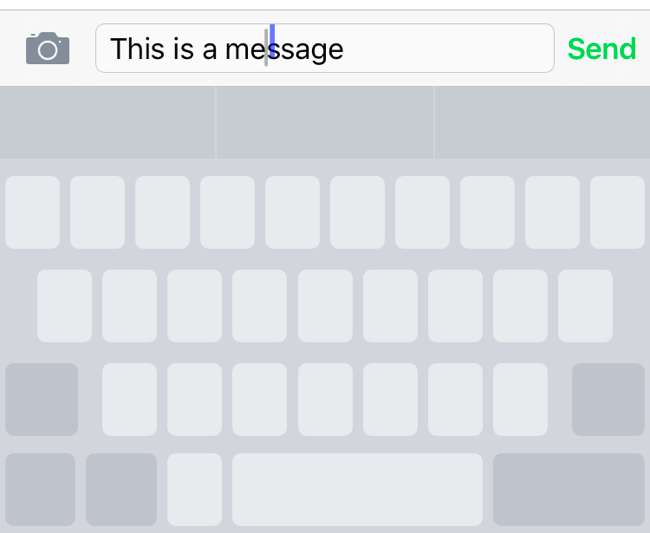
เปิดใช้งานการดำเนินการด่วนบนหน้าจอหลักของคุณ
ปัจจุบันแอปส่วนใหญ่ของ Apple มี“ การดำเนินการด่วน” ที่คุณสามารถเข้าถึงได้จากหน้าจอหลัก แอพของบุคคลที่สามจำนวนมากได้เพิ่มการทำงานด่วนและแอพอื่น ๆ อีกมากมายที่รองรับสิ่งนี้ทุกวัน
หากต้องการใช้การดำเนินการอย่างรวดเร็วเพียงกดไอคอนของแอปพลิเคชันบนหน้าจอหลักของคุณ แทนที่จะเปิดแอปพลิเคชันคุณจะเห็นทางลัดที่คุณสามารถแตะเพื่อไปที่การทำงานในแอปพลิเคชันได้โดยตรง ตัวอย่างเช่นกดแอป Clock แรง ๆ แล้วคุณจะเห็นทางลัดสำหรับ“ Create Alarm” และ“ Start Timer” กดไอคอนโซเชียลมีเดียหรือแอปส่งข้อความค้างไว้แล้วคุณจะเห็นทางลัดเพื่อสร้างโพสต์ใหม่หรือส่งข้อความใหม่ กด Safari เพื่อเปิดแท็บใหม่อย่างรวดเร็วหรือเข้าถึงรายการเรื่องรออ่านของคุณ การดำเนินการที่รองรับขึ้นอยู่กับแอป - ลองใช้
หากแอปไม่รองรับการทำงานด่วนคุณจะได้รับข้อเสนอแนะแบบสัมผัสและเมนูจะไม่ปรากฏขึ้นหลังจากที่คุณกดมัน
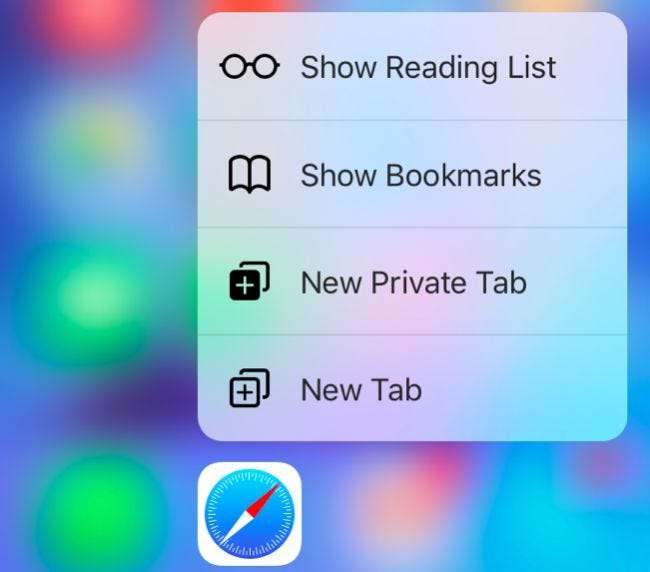
สลับไปมาระหว่างแอพ
แทนที่จะกดปุ่มโฮมสองครั้งเพื่อเปิดตัวสลับแอพคุณสามารถกดขอบด้านซ้ายของหน้าจอแรง ๆ แล้วปัดไปทางขวาเพื่อสลับไปยังแอพก่อนหน้าอย่างรวดเร็ว ปัดไปทางขวาพอเพียงแล้วคุณก็จะปัดแอปเก่า ๆ ไปบนหน้าจอ แต่คุณยังสามารถปัดไปทางขวาเล็กน้อยแล้วปล่อย จากนั้นตัวสลับแอปจะปรากฏขึ้นเหมือนกับว่าคุณได้กดปุ่มโฮมสองครั้ง
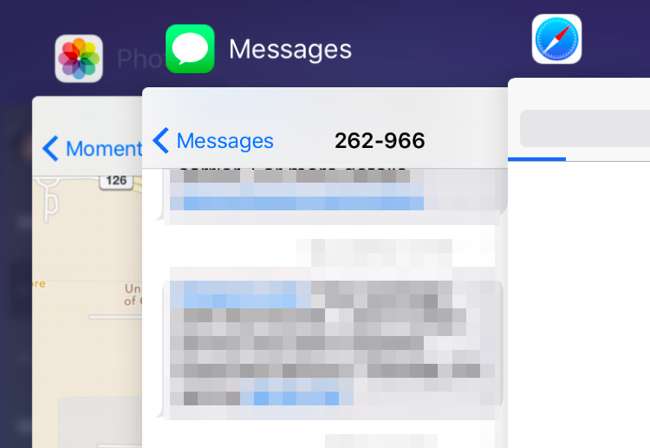
วาดด้วยความไวต่อแรงกด
3D Touch เปิดใช้งานการวาดภาพที่ไวต่อแรงกดในแอปพลิเคชันการจดบันทึกและการวาดภาพต่างๆ ตัวอย่างเช่นแอปพลิเคชัน Notes ที่มาพร้อมกับ iPhone ของคุณรองรับสิ่งนี้ Evernote, OneNote ของ Microsoft และ Paper ได้เพิ่มการสนับสนุนสำหรับสิ่งนี้แล้วเช่นกัน
คุณสามารถเล่นได้โดยเปิดแอพ“ Notes” บน iPhone ของคุณ สร้างโน้ตใหม่แล้วแตะไอคอน "วาด" ที่ดูไม่เป็นระเบียบที่ด้านล่างของโน้ต วาดด้วยนิ้วของคุณและคุณจะสังเกตเห็นว่าคุณสามารถทำให้เส้นหนาขึ้นได้โดยการกดให้หนักขึ้นราวกับว่าคุณกำลังวาดบนกระดาษ
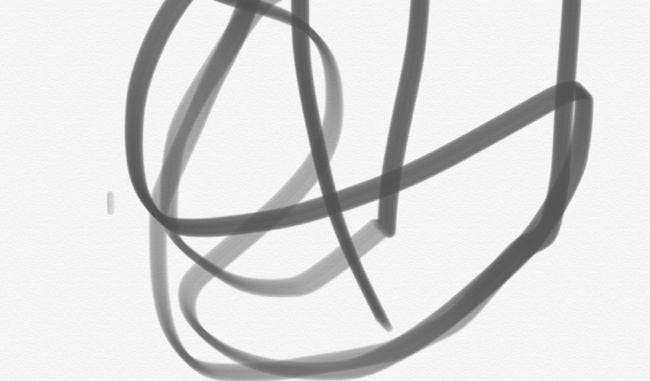
“ Peek” และปัดขึ้น
Apple พยายามสร้างวิธีการโต้ตอบใหม่ ๆ โดยใช้ชื่อว่า“ Peek” และ“ Pop” สิ่งเหล่านี้รองรับตลอดหลายแอพของ Apple เองและแอพของบุคคลที่สามก็เริ่มรองรับเช่นกัน
ในการใช้ "มอง" คุณต้องกดบางสิ่งอย่างแรง ๆ เช่นลิงก์ในเว็บเบราว์เซอร์ Safari ข้อความอีเมลในแอพเมลรูปภาพในแอพรูปภาพหรือกล้องลิงก์ไปยังแผนที่ในแอพใดก็ได้ . หน้าเว็บอีเมลรูปภาพแผนที่หรือรายการอื่น ๆ จะปรากฏในบานหน้าต่างแสดงตัวอย่างเล็กน้อย จากนั้นคุณสามารถยกนิ้วของคุณและบานหน้าต่างแสดงตัวอย่างจะหายไปดังนั้นนี่เป็นวิธีง่ายๆในการ“ ดู” ที่หน้าเว็บอีเมลหรืออย่างอื่นโดยไม่ต้องออกจากหน้าจอปัจจุบัน
ในขณะที่มองคุณสามารถปัดขึ้นเพื่อเข้าถึงการทำงานอื่น ๆ ตัวอย่างเช่นในขณะที่มองดูอีเมลคุณสามารถปัดขึ้นและค้นหาทางลัดเพื่อตอบกลับส่งต่อทำเครื่องหมายหรือย้ายข้อความอีเมลได้อย่างรวดเร็ว
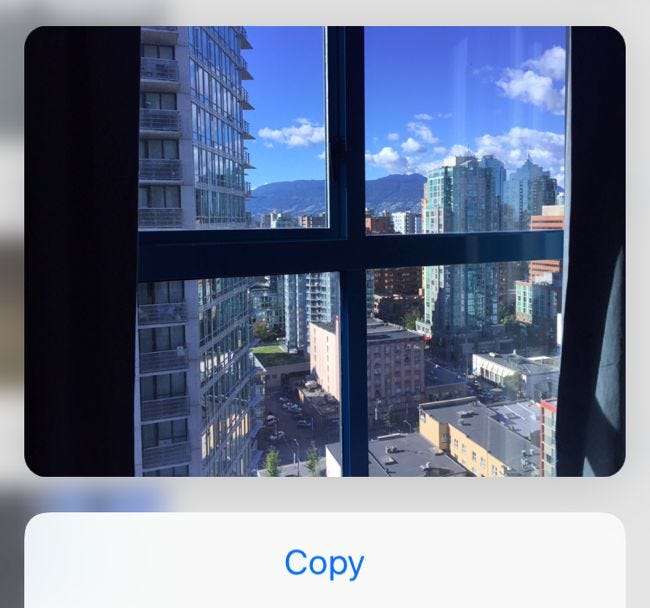
“ ป๊อป”
หากคุณตัดสินใจว่าต้องการโหลดสิ่งที่กำลังดูตัวอย่างคุณสามารถกดให้หนักขึ้นได้ นั่นคือการกระทำที่ "ป๊อป" รายการที่คุณกำลัง "แอบดู" จะ "ปรากฏ" ขึ้นในมุมมองโดยโหลดเป็นหน้าเว็บอีเมลรูปภาพแผนที่หรือรายการประเภทอื่น ๆ ตามปกติ
เล่น Live Photos (เป็นหน้าจอล็อคแบบเคลื่อนไหวด้วย)
ที่เกี่ยวข้อง: วิธีถ่ายภาพสดที่ยอดเยี่ยมด้วย iPhone ของคุณ
ถ้าคุณมี ถ่ายภาพสด คุณสามารถเปิดแอปรูปภาพและกดรูปภาพเพื่อให้ภาพเคลื่อนไหวได้
Apple ยังให้คุณใช้ภาพถ่ายสดเป็นหน้าจอล็อกแบบเคลื่อนไหวได้ คุณสามารถถ่ายภาพสดของคุณเองแล้วตั้งเป็นหน้าจอล็อกได้ แต่ iPhone ของคุณยังมีภาพถ่ายสดเริ่มต้นบางส่วนที่คุณสามารถตั้งเป็นหน้าจอล็อกได้
อย่างไรก็ตามสิ่งเหล่านี้จะไม่ปรากฏเป็นภาพเคลื่อนไหวบนหน้าจอล็อกเสมอไป คุณจะต้องกดหน้าจอล็อกแรง ๆ หลังจากตั้งค่าภาพสดเป็นพื้นหลัง จากนั้นภาพถ่ายสดจะเคลื่อนไหว
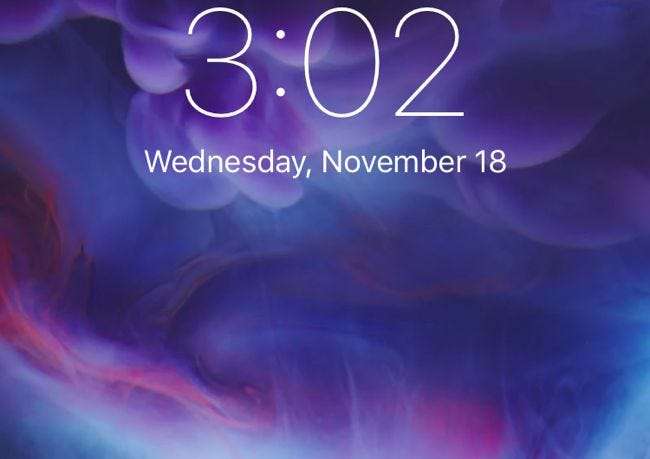
ปรับความไวแสงหรือปิด
หากคุณต้องการปรับการตั้งค่าของ 3D Touch คุณสามารถเปิดแอปการตั้งค่าและไปที่ทั่วไป> การช่วยการเข้าถึง> 3D Touch จากที่นี่คุณสามารถปิดหรือเปิดใช้งาน 3D Touch และควบคุมความละเอียดอ่อนได้
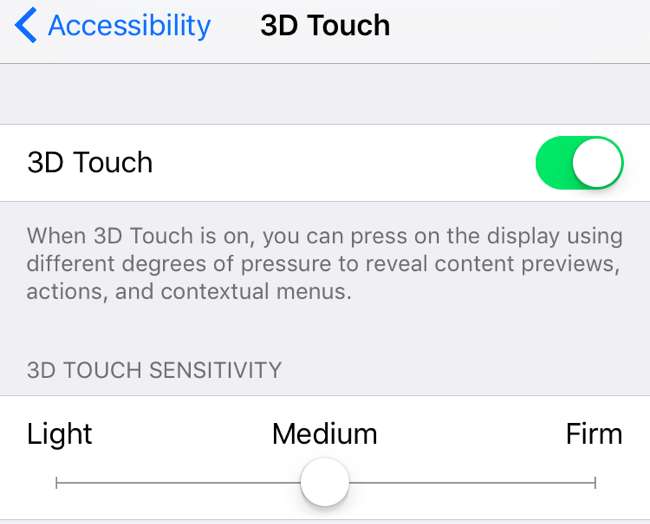
ไม่สามารถเป็นรายการทั้งหมดได้แน่นอน แอปพลิเคชันประเภทใหม่โดยเฉพาะเกมที่ทดลองใช้รูปแบบการป้อนข้อมูลใหม่สามารถใช้ 3D Touch ได้หลายวิธี 3D Touch เป็นอินพุตรูปแบบใหม่จริง ๆ และขึ้นอยู่กับนักพัฒนาแอปที่จะนำสิ่งนั้นมาใช้และเรียกใช้ แต่คุณสามารถคาดหวังว่าแอปพลิเคชั่นจำนวนมากจะรองรับการแอบมองป๊อปการทำงานที่รวดเร็วและคุณสมบัติอื่น ๆ ที่ Apple ได้เริ่มต้นด้วย
เครดิตรูปภาพ: Karlis Dambrans บน Flickr







